
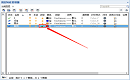
2022-11-07

2020-12-03
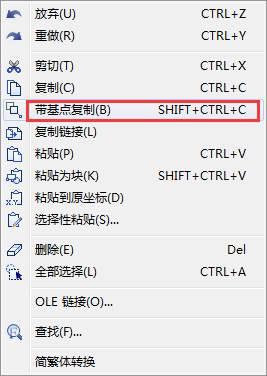
2019-10-28

2019-10-23
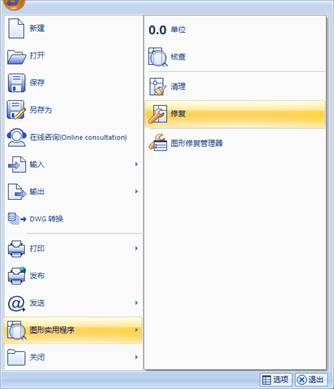
2019-10-18

2019-10-16
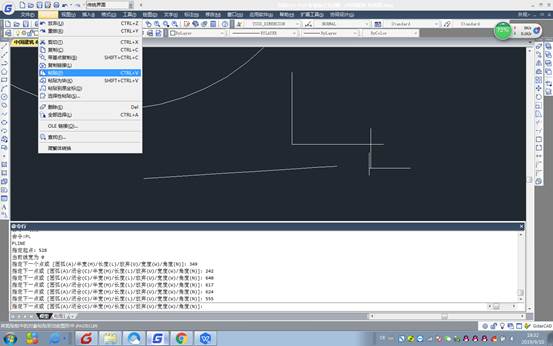
2019-10-09

2019-09-17
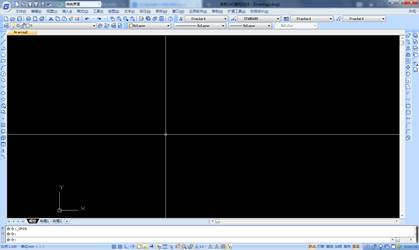
2019-09-11
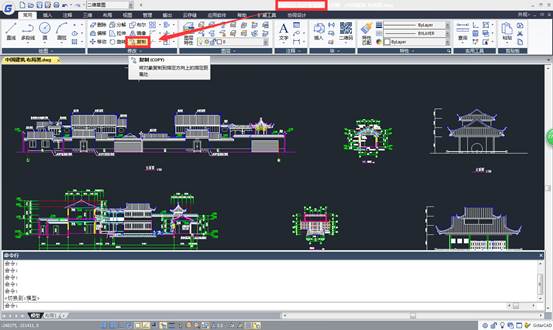
2019-09-10
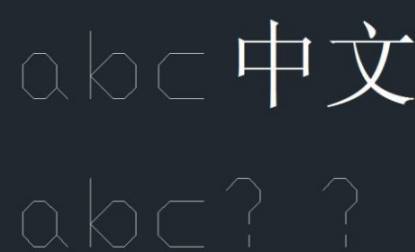
2019-08-16

2019-08-08
